如何使用ArcGIS JavaScript API实现地图的缩放功能?
ArcGIS JS 缩放控件详解

ArcGIS JavaScript API 提供了丰富的控件来增强地图的交互性,其中缩放控件(Zoom)是最常用的一种,本文将详细解析ArcGIS JS中的缩放控件,包括其添加方式、位置调整及功能实现等方面的内容。
一、缩放控件
缩放控件允许用户通过点击按钮或滚动鼠标滚轮来放大和缩小地图视图,在ArcGIS JavaScript API中,缩放控件是一个预定义的UI组件,可以轻松集成到地图应用中。
二、缩放控件的位置
缩放控件可以放置在地图视图的四个角落之一:左上、右上、左下、右下,具体位置可以通过配置项进行设置。
左上:"top-left"
右上:"top-right"
左下:"bottom-left"
右下:"bottom-right"
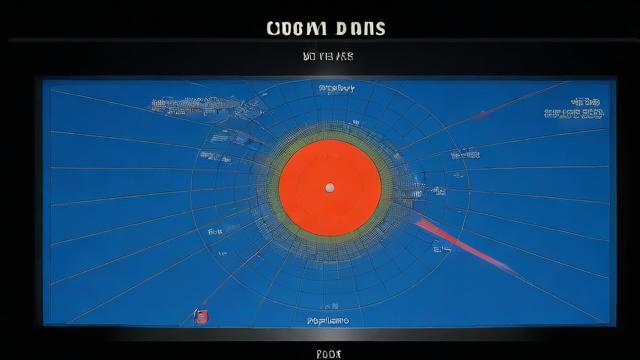
开发者可以根据界面布局的需要选择合适的位置。
三、添加缩放控件
要向地图中添加缩放控件,通常需要执行以下几个步骤:
1、创建HTML容器:首先需要一个HTML元素作为地图的容器。
2、加载ArcGIS模块:使用require语句加载必要的ArcGIS模块。
3、初始化地图视图:创建一个MapView实例并将其附加到HTML容器上。
4、添加缩放控件:通过view.ui.add方法将缩放控件添加到地图视图中。
以下是一个示例代码片段:
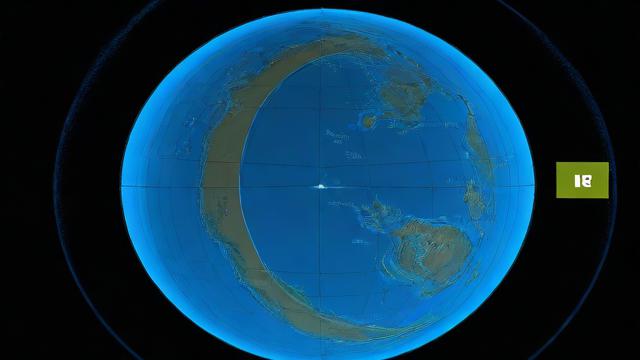
<!DOCTYPE html>
<html>
<head>
<meta charset="utf-8">
<title>ArcGIS JS Zoom Control Example</title>
<meta name="viewport" content="initial-scale=1, maximum-scale=1, user-scalable=no">
<link rel="stylesheet" href="https://js.arcgis.com/4.13/esri/themes/light/main.css">
<style>
#viewDiv {
padding: 0;
margin: 0;
height: 100%;
width: 100%;
}
</style>
<script src="https://js.arcgis.com/4.13/"></script>
</head>
<body>
<div id="viewDiv"></div>
<script>
require([
"esri/views/MapView",
"esri/WebMap",
"esri/widgets/Zoom"
], function(MapView, WebMap, Zoom) {
const webmap = new WebMap({
portalItem: {
id: "990d0191f2574db495c4304a01c3e65b"
}
});
const view = new MapView({
container: "viewDiv",
map: webmap,
center: [112.38, 37.56], // Longitude, Latitude
zoom: 4
});
// 添加缩放控件到右上角
view.ui.add(new Zoom({}, "top-right");
});
</script>
</body>
</html>四、自定义缩放控件样式
除了默认的缩放控件外,ArcGIS JavaScript API还允许开发者自定义缩放控件的样式,可以通过CSS覆盖默认样式来实现。
.zoom-button {
background-color: #fff; /* 白色背景 */
border: 1px solid #ccc; /* 灰色边框 */
cursor: pointer; /* 鼠标悬停时显示手形光标 */
transition: background-color 0.3s ease; /* 背景颜色过渡效果 */
}
.zoom-button:hover {
background-color: #eee; /* 悬停时背景颜色变浅 */
}然后在JavaScript中指定自定义样式类名:
view.ui.add(new Zoom({
classes: ["zoom-button"]
}), "top-right");五、控制缩放级别范围
在某些应用场景下,开发者可能需要限制地图的最大和最小缩放级别,以确保用户只能在特定的范围内查看地图,这可以通过监听地图的extent-change事件并手动调整缩放级别来实现。
view.when(function() {
view.on("extent-change", function(evt) {
const currentZoom = view.zoom;
if (currentZoom < minZoom) {
view.setViewpoint(view.extent.center, minZoom);
} else if (currentZoom > maxZoom) {
view.setViewpoint(view.extent.center, maxZoom);
}
});
});ArcGIS JavaScript API中的缩放控件是一个功能强大且易于使用的组件,可以帮助开发者快速构建具有良好用户体验的Web地图应用,通过合理配置和自定义,开发者可以满足不同的业务需求,提升地图应用的交互性和可用性。
以上就是关于“arcgisjs缩放控件”的问题,朋友们可以点击主页了解更多内容,希望可以够帮助大家!





暂无评论,1人围观